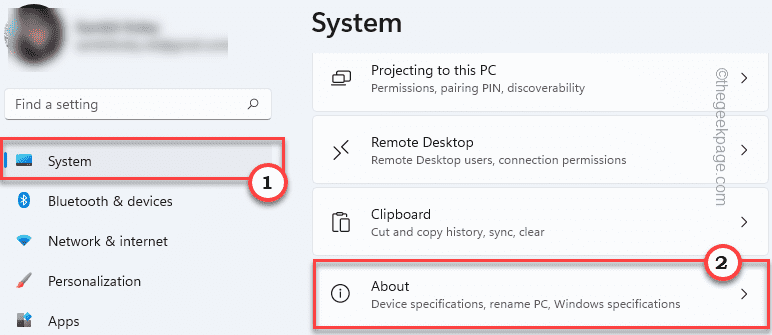De Admin
Muitos usuários do Windows 10 estão relatando que há uma entrada no menu iniciar no Windows 10 chamada ms-resource: AppName / Text. Muitos usuários do Windows 10 estão confusos sobre isso e não têm idéia sobre esta entrada. Esta entrada parece o traço de um Microsoft. Janelas. Aplicativo HolographicFirstRun do Windows 10 que não pôde ser removido nas atualizações subsequentes do Windows 10. Se você também for um usuário do Windows 10 afetado por isso, aqui está uma solução completa para se livrar dessa entrada no menu Iniciar.
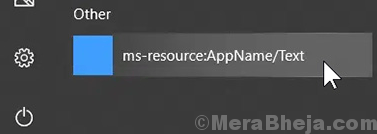
Fix 1 - Usando Powershell
1. Procurar PowerShell na caixa de pesquisa do Windows 10.
2. Clique com o botão direito no PowerShell ícone e clique em executar como administrador. Isso abrirá o Powershell com privilégios de administrador.

3. Copie e cole o comando fornecido abaixo na janela do PowerShell.
Get-AppxPackage -all * HolographicFirstRun * | Remove-AppPackage -AllUsers
4. Acertar entrar chave para executar o programa.
Isso irá desinstalar e remover o Microsoft. Janelas. HolographicFirstRun em seu PC com Windows 10.
5. Reinicie o seu computador.
4. Depois de reiniciar o PC, pressione CTRL + SHIFT + Esc teclas juntas do seu teclado para abrir Gerenciador de tarefas.
5. Clique em Detalhes Aba.
6. Clique com o botão direito em ShellExperienceHost.exe e escolher finalizar tarefa. Se você não consegue encontrar ShellExperienceHost.exe , localize StartMenuExperienceHost.exe
e finalizar tarefa.
Agora, vá para a próxima etapa.

7. Da mesma forma, clique com o botão direito em Explorer.exe e clique em finalizar tarefa.

8. No gerenciador de tarefas, clique em Arquivo> Executar nova tarefa.

9. Clique em Navegar.
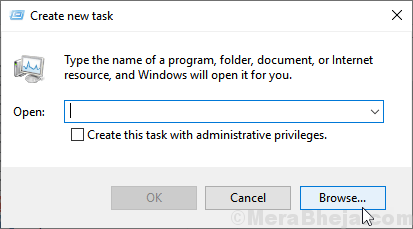
10. Copie e cole o caminho fornecido abaixo na barra de endereço.
% localappdata% \ Packages \ Microsoft. Janelas. StartMenuExperienceHost_cw5n1h2txyewy
11. Excluir TempState diretório.
12. Agora clique em Arquivo> Executar nova tarefa

13. Modelo explorer.exe iniciar.
14. Clique OK.